Нов начин за стартиране на вашия компютър в Windows 10 е Бързо стартиране. Този метод за стартиране на компютър е комбинация между студа зареждане (изключване и включване на захранването към системата; това води до първоначално зареждане) и опцията, която кара Windows да се възобнови от състояние на хибернация. За разлика от Windows 7, който затваря сесии както на потребителя, така и на ядрото, Windows 8 не се затваря, а по-скоро хибернира сесията на ядрото, когато системата се изключи.
Сега, имайки предвид това Бързо стартиране се прилага само когато изключите компютъра, а не когато искате да го рестартирате; от това следва, че Windows 8 ще се инициализира напълно, когато рестартирате системата, и това означава, че бързото стартиране не е никъде на снимката, когато става въпрос за пълна реинициализация на Windows.
Ако искате ръчно да изключите компютъра или да го принудите, Fast Startup не може да помогне.
Ръчно изключване с използване Опции за захранване
Но ако не искате да използвате бързо стартиране и искате да принудите изключване - кажете, че сте сменили част от хардуера в системата и искате да изключите ръчно, ето какво да направите:
Как да изключите бързото стартиране
- Натиснете клавиш на Windows + I за да отворите настройките.
- Отидете на Система
- Отидете на мощност и сън от лявото меню.
- Кликнете върху Допълнителни настройки на захранването.
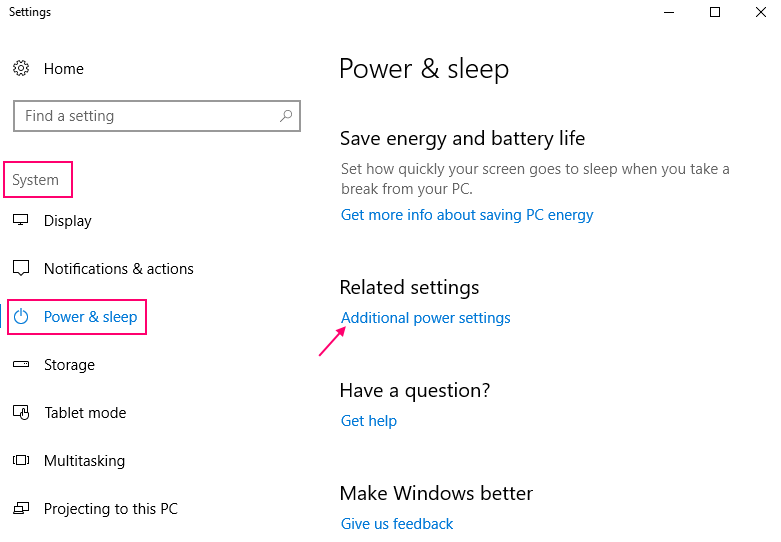
- Сега, когато опциите за захранване са отворени, изберете „Изберете какво да правят бутоните за захранване“ от лявата страна на прозореца (опциите в началния панел на контролния панел)
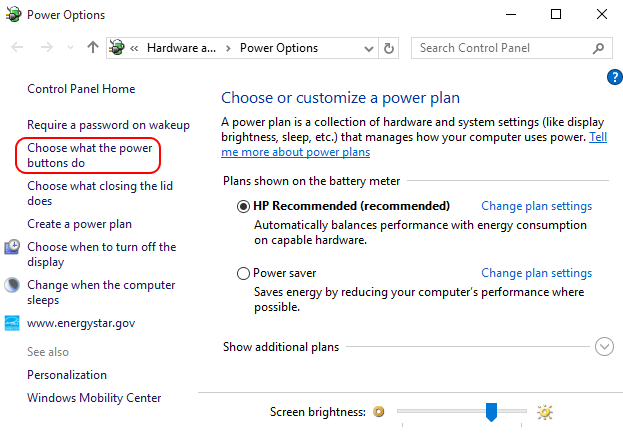
- Ще се отвори нов прозорец, наречен Системни настройки. Кликнете върху Променете настройките, които понастоящем не са налични;
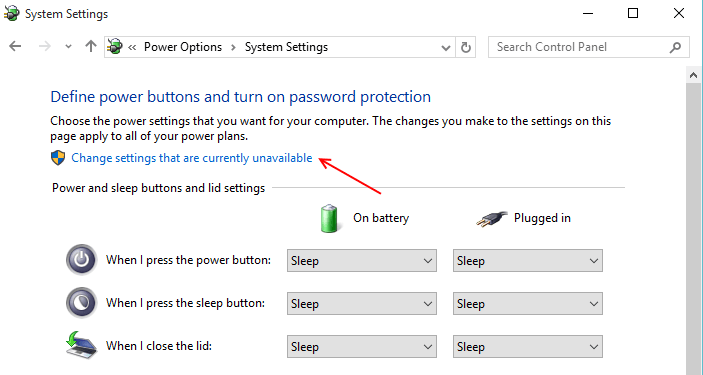
Тази последна категория ще съдържа това, от което се нуждаете. Просто премахнете отметката от квадратчето под тази категория, в което пише „Включете бързото стартиране (препоръчително)”.
За да включите бързото стартиране Проверете го и го изключете, просто премахнете отметката от тази опция
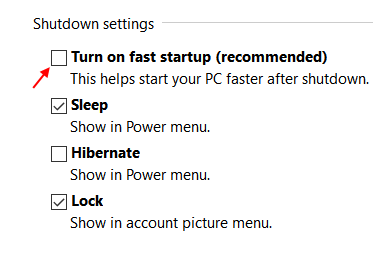
По подразбиране бързото стартиране е активирано в Windows 10, така че ако и когато ви се иска да се върнете към използване на бързо стартиране, просто поставете отметка в квадратчето отново.
Как да направите пълно изключване чрез метода на командния ред Игнориране на бързото стартиране
Друг метод, който можете лесно да използвате, е методът на командния ред. Ето какво да направите:
- Щракнете върху бутона Старт и въведете „cmd“ в лентата за търсене.
- Щракнете с десния бутон върху иконата на командния ред и изберете опцията „Изпълни като администратор“.
- В прозореца на командния ред въведете: изключване / s / f / t 0
- Натиснете клавиша Enter и затворете командния ред. Това ще позволи пълно изключване за компютъра с Windows 8.
Като алтернатива можете да използвате командния ред, за да въведете командата: powercfg –Ч
Това е командата, която деактивира хибернацията в Windows, тя също може да помогне за деактивиране на бързото стартиране. Използвайте го, ако горните два метода не работят.
Потребителска сесия и сесия на ядрото
Потребителската сесия ще се отнася до интервала от време, прекарано от потребител с уникален IP адрес на уебсайт. Потребителските сесии се считат за отделни, ако потребителят влезе в определен уебсайт след дълъг период от време и Windows 8 изключва всички активни потребителски сесии, когато системата се изключи. Сесията на ядрото обаче се отнася до сесията, в която ядрото активно функционира. Ядрото е основна програма на операционната система, която контролира цялата активност в системата и е първата, която се зарежда, когато стартирате компютъра. Тези сесии са поставени в режим на хибернация от Windows 8 чрез бързо стартиране. Тъй като размерът на файла на ядрата е много по-малък от оригиналните Hibernate файлове, използването на Fast Startup гарантира, че Windows стартира по-бързо.
![Как да излезете от безопасен режим в Windows 11 [3 метода]](/f/7113af973b6a761520ca7849c6814adc.png?width=300&height=460)

